电脑自带键盘怎么关闭 如何在win10上禁用笔记本电脑自带键盘
更新时间:2023-12-12 15:45:36作者:xiaoliu
在如今数字化快速发展的时代,电脑成为了我们生活和工作中不可或缺的工具,而笔记本电脑作为一种便携式的电脑设备,其自带键盘更是我们日常使用的主要输入工具之一。有时候我们可能会遇到一些特殊情况,需要关闭电脑自带键盘或者禁用它。尤其是在使用Win10操作系统的情况下,如何有效地关闭笔记本电脑自带键盘成为了一个备受关注的问题。本文将为大家介绍一些简单易行的方法,帮助大家在Win10上禁用笔记本电脑自带键盘,满足个性化需求。
方法如下:
1.点击开始菜单,输入K,点击控制面板。
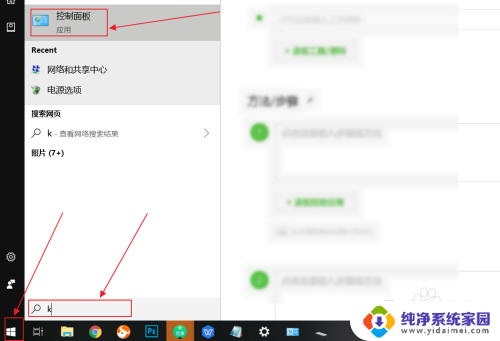
2.在控制面板中,选择键盘。
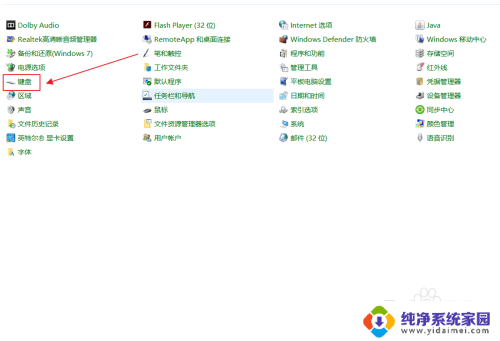
3.在弹出来的键盘属性中,点击硬件。
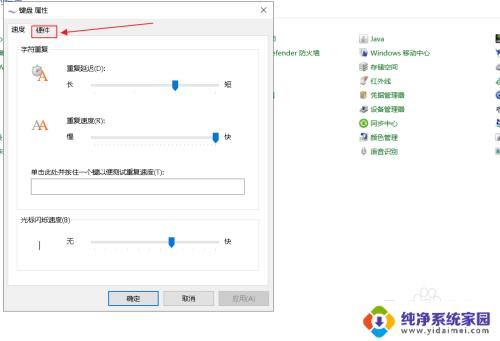
4.在硬件选项中,往下拉,找到标准键盘。
画重点:这个就是笔记本自带的键盘,如果你有其他的外接键盘可以将它关闭。
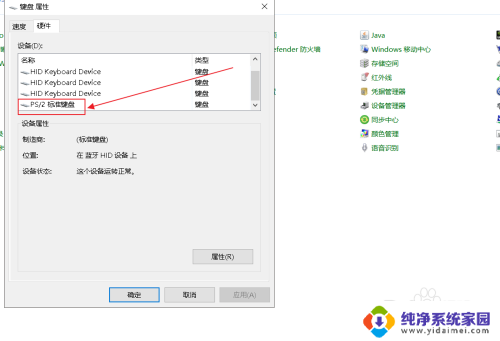
5.选择自带的键盘后,点击属性。
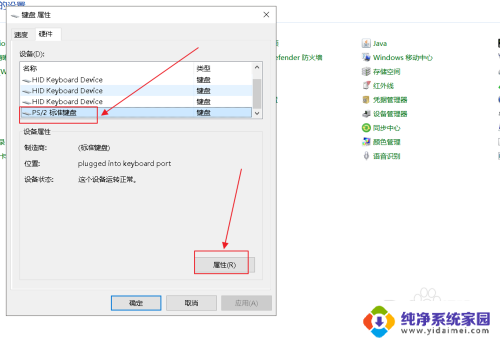
6.在标准键盘的属性中,点击驱动程序。
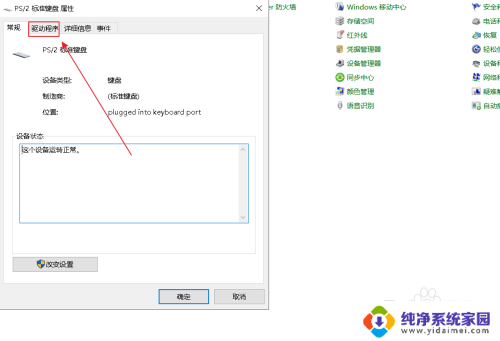
7.在标准键盘的属性中,选用禁用设备,点击确定。
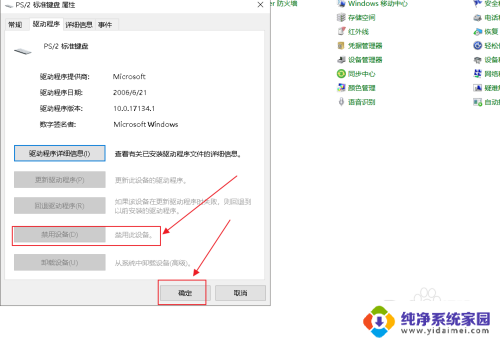
以上就是电脑自带键盘如何关闭的全部内容,如果您遇到了相同的问题,请按照本文中介绍的步骤进行修复,希望这篇文章能对大家有所帮助。
电脑自带键盘怎么关闭 如何在win10上禁用笔记本电脑自带键盘相关教程
- 禁用笔记本自带键盘win10 win10如何停用笔记本电脑自带键盘
- windows怎么禁用键盘 如何在win10上禁用笔记本电脑自带键盘
- win10怎么关闭笔记本自带的键盘 如何在win10上禁用笔记本电脑自带键盘
- win10禁用电脑键盘 笔记本电脑自带键盘如何关闭
- win10关闭笔记本键盘 win10禁用笔记本电脑自带键盘的方法
- 如何关掉笔记本电脑键盘 win10禁用笔记本自带键盘的方法
- 电脑怎么关闭键盘输入 win10笔记本电脑自带键盘如何停用
- 笔记本电脑如何关闭自带键盘 win10如何禁用笔记本电脑内置键盘
- 怎么暂时关闭笔记本自带键盘 win10怎样禁用笔记本电脑键盘
- 笔记本锁自带键盘 win10笔记本自带键盘锁定快捷键
- 怎么查询电脑的dns地址 Win10如何查看本机的DNS地址
- 电脑怎么更改文件存储位置 win10默认文件存储位置如何更改
- win10恢复保留个人文件是什么文件 Win10重置此电脑会删除其他盘的数据吗
- win10怎么设置两个用户 Win10 如何添加多个本地账户
- 显示器尺寸在哪里看 win10显示器尺寸查看方法
- 打开卸载的软件 如何打开win10程序和功能窗口